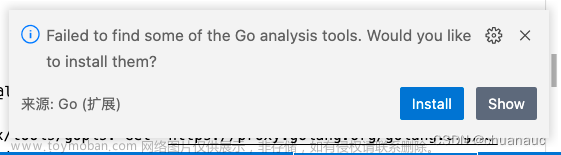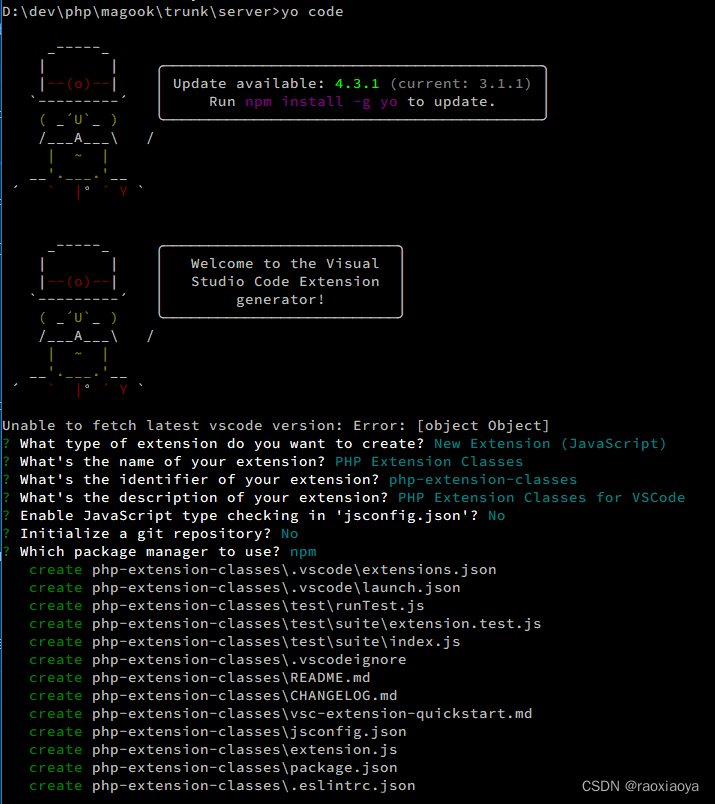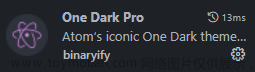最近在使用vscode的时候发现有时候右下角会弹出"code安装似乎损坏,请重新安装",顶部显示"不受支持"的问题。

经过排查,发现是background-cover这个插件的问题,原因应该是通过这个插件去给vscode设置自定义图片作为背景的时候修改了vscode本身的配置文件,导致了vscode认为安装已经损坏。不过这个问题是不影响使用的,如果实在想解决,可以去安装Fix VSCode Checksums这个插件:

安装完成后,按下 ctrl + shift + p ,在中间弹出的框中输入 Fix Checksums: Apply,输入过程中下面是有提示的,直接点击就好了。

右下角出现这个提示则代表配置成功:

然后重启vscode即可发现右下角不会再弹开头说的东西了。
但是根据我的实测,如果你后面又更换了背景图片,这个"code安装似乎损坏..."还是会出来,所以你又需要重新按照前面的步骤 ctrl + shift + p 再输入然后配置一遍。总之,只要你换了背景图,就又要重搞一遍。。。
好了,以上就是本文章的全部内容了,觉得不错还请点赞收藏加关注呀!我是小韩.
个人其它平台账号:
知乎: Mikaisa,Mikaisa - 知乎
gitee码云: @mikaisazzz,MikaisaZzz-Gitee.com文章来源:https://www.toymoban.com/news/detail-488722.html
CSDN: Mikaisa, Mikaisa_CSDN博客文章来源地址https://www.toymoban.com/news/detail-488722.html
到了这里,关于VSCode使用background-cover插件后弹出“code安装似乎损坏,请重新安装“,有时顶部显示“不受支持“--解决方法的文章就介绍完了。如果您还想了解更多内容,请在右上角搜索TOY模板网以前的文章或继续浏览下面的相关文章,希望大家以后多多支持TOY模板网!